Jak poprawić wydajność systemu Windows? 5 prostych sposobów
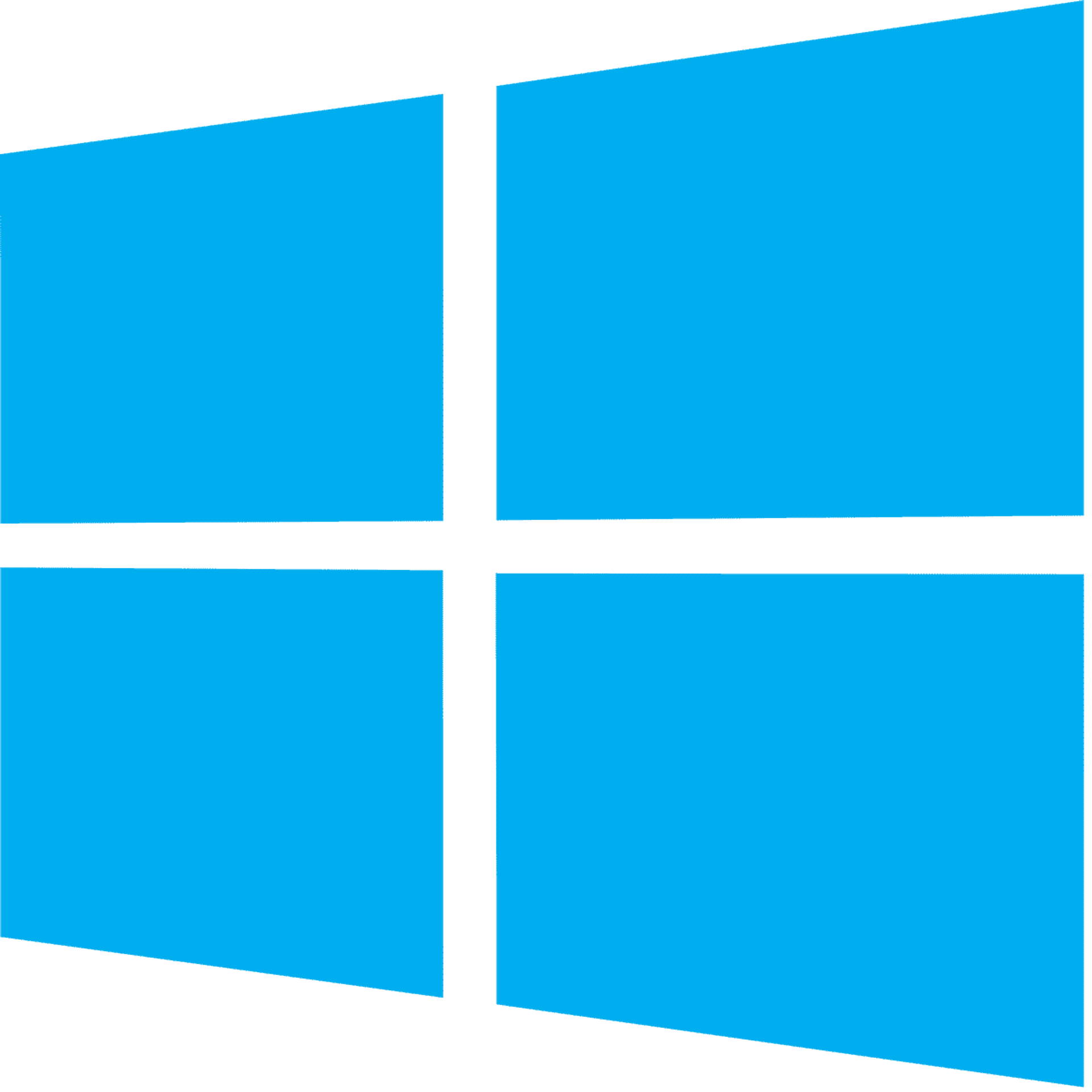
Programy działające w tle
W celu usprawnienia działania systemu Windows 10 warto wpierw przyjrzeć się programom działającym w tle. Aby to zrobić, musimy wcisnąć kombinację przycisków ctrl + alt + Delete, włączyć manager zadań i wyświetlić więcej szczegółów.
Teraz należy przejść do zakładki procesy. Tutaj możemy sprawdzić, która z aplikacji zużywa największe zasoby procesora oraz pamięci RAM. Trzeba tu zaznaczyć, że niestety przeglądarki Google Chrome i Firefox zużywają tonę pamięci i nie da się z tym nic zrobić. Jeśli więc Waszym problemem jest jej wysokie zużycie, to nie pozostaje nic innego jak zakup nowego zestawu kości ram. 16 giga to już dzisiaj minimalny standard.
Możemy jednak zminimalizować zużycie wyłączając aplikacje uruchomione w tle, z których w danym momencie nie korzystamy, przykładem mogą być uruchomione biblioteki gier jak Steam, Gog, czy Epic Games Luncher.
Czyszczenie dysków
Zapewne wielu z Was ma problem z brakiem miejsca na dyskach. Rzecz jasna najlepszą radą jest zakup większych dysków, ale załóżmy teraz, że nie dysponujemy budżetem i chcemy na szybko odzyskać trochę miejsca. Zacznijmy od najprostszego sposobu.
Wpisujemy w menu start “dodaj lub usuń programy” i uruchamiamy wyskakujące okienko ustawień. Sortujemy pliki wg określonych przez nas dysków i miejsca, jakie zajmują. W taki sposób możemy pousuwać, chociażby gry i programy, z których już nie korzystamy.
Warto również usunąć pliki tymczasowe, aby to zrobić, wchodzimy w ustawienia, następnie system i zakładkę pamięć. Teraz zaznaczamy interesujące nas opcje i cieszymy się z odzyskanej przestrzeni. W celu porządnego przeczyszczenia systemu z plików tymczasowych, warto pobrać specjalną aplikację jak np. CC Cleaner. Dzięki niej z pewnością pozbędziemy się zbędnych plików.
Skanowanie systemu
Rzecz jasna warto przeskanować system, bo jeśli nasz komputer nagle zwolnił i nie jesteśmy w stanie zlokalizować konkretnej przyczyny problemu, to jest szansa, że został zainfekowany wirusem i ktoś właśnie kopie bitcoiny na naszym sprzęcie (rzecz jasna to wyolbrzymienie), ale tak, wirusy mogą drastycznie spowolnić nasz sprzęt, a przy okazji wyciągać wszystkie dane personalne jak hasła, nr karty, loginy itp.
Dlatego warto włączyć zaporę systemową, a znajdziemy ją, wchodząc w ustawienia, następnie przechodząc do zakładki aktualizacje i zabezpieczenia. Następnie wybieramy zabezpieczenia Windows. Pozostaje nam uruchomienie wbudowanego natywnego antywirusa i szybkie przeskanowanie komputera.
Aktualizacja sterowników
Czas na oczywistą oczywistość. Kiedy nasz komputer zwalnia, albo zaczyna się zachowywać dziwnie, to znak, że warto sprawdzić, czy aby nie pojawiły się nowe sterowniki. Częste sprawdzanie aktualizacji sterowników i wersji Biosa jest bardzo ważne, tym bardziej że czasami update'y do karty graficznej potrafią w konkretnych tytułach znacznie poprawić osiągi sprzętowe, nie raz nawet o 50%.
Temperatury podzespołów
Ostatnią rzeczą, którą warto omówić, jest sprawdzenie wydajności sprzętowej. Wystarczy pobrać program Hwmonitor, aby uzyskać wgląd w stan działania naszych podzespołów. Tutaj możemy chociażby sprawdzić temperatury procesora i karty graficznej.
Jeśli są one zbyt wysokie, to znaczy, że warto już przeczyścić komputer (najlepiej delikatnie, sprężonym powietrzem, aby niczego nie uszkodzić), bo sam kurz na wiatrakach może utrudniać cyrkulację powietrza. Warto również co jakiś czas wymienić pastę chłodzącą na procesorze.










